
A музыкальный визуализатор — это своего рода инструмент, который может генерировать анимированные изображения в реальном времени в зависимости от музыкального произведения. В основном синхронизированная визуализация визуализируется громкостью и частотным спектром воспроизводимой музыки. Многим приятно наблюдать за этими динамичными движениями, когда они слушают музыку.
Если вы раньше не слышали о визуализации музыки, возможно, вы знаете о музыкальном фонтане. Это разные мелодии, сыгранные с одинаковым мастерством. Хорошо продуманный музыкальный визуализатор подарит вам совершенно новый опыт. Если вы Spotify пользователя и хотите знать, как активировать Spotify музыкальный визуализатор, этот пост поможет вам.
Несколько лет назад, Spotify было его музыкальный визуализатор встроенный в настольный клиент. Чтобы перейти на страницу визуализатора, просто введите «Spotify:app: Visualizer» в строке поиска и нажмите Enter. Но, похоже, это была экспериментальная функция, и ее удалили Spotify потом. Если вы попытаетесь сделать это сейчас, то обнаружите, что застряли на пустой странице. Таким образом, официальный Spotify музыкальный визуализатор больше не работает, по крайней мере сейчас.
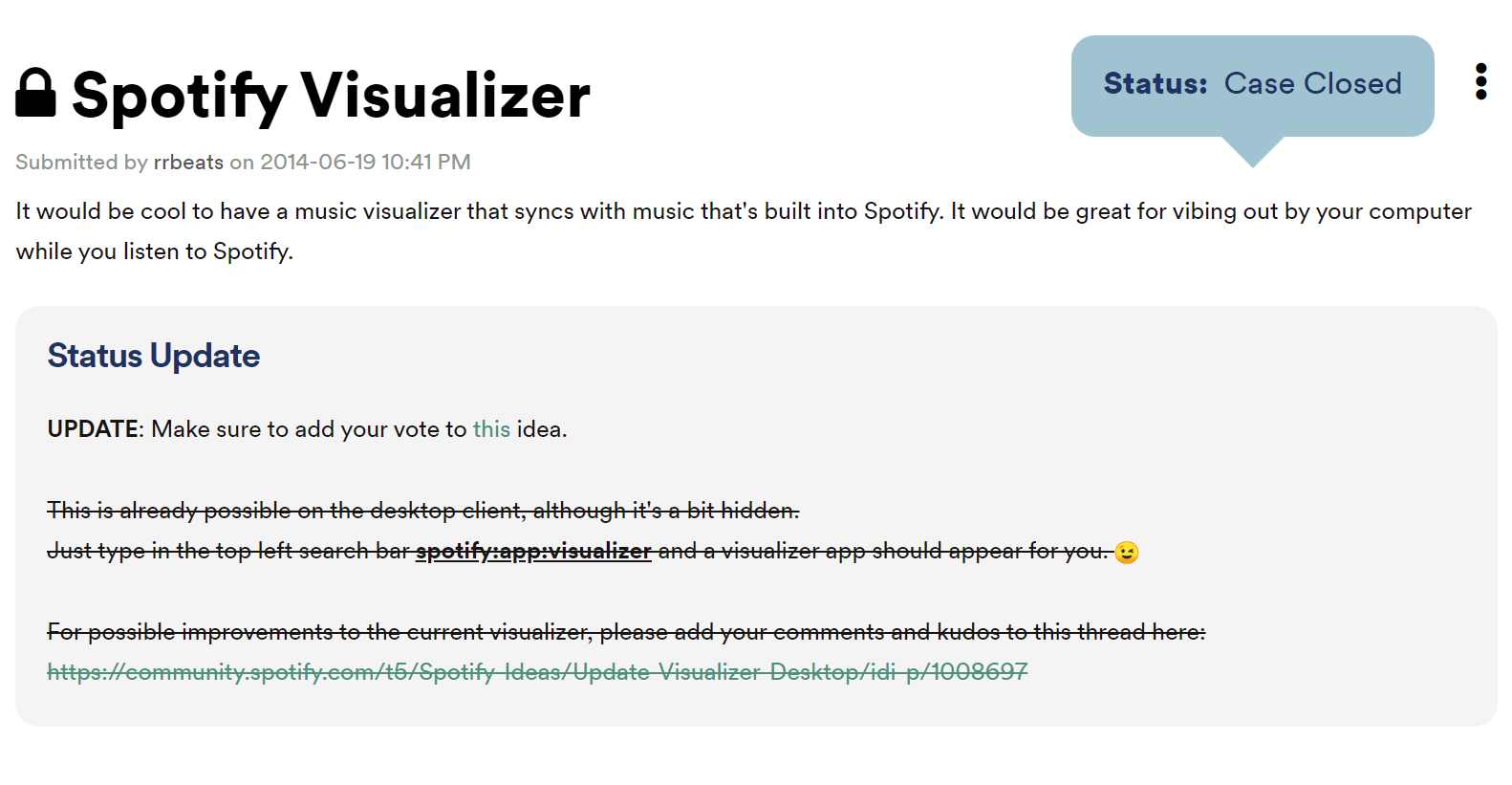
Много Spotify пользователи стремятся найти онлайн или сторонний визуализатор музыки, который подойдет им. Но существует множество музыкальных визуализаторов, которые создают различные эффекты с разными цветами, ритмами, образами и так далее. Чтобы сэкономить ваше время, я нашел несколько популярных Spotify музыкальные визуализаторы для вас.
Примечание! У некоторых людей может возникнуть припадок при воздействии визуальных изображений, включая мигающий свет и определенные световые узоры. Вы можете почувствовать себя некомфортно, наблюдая за этими изображениями. В этом случае не заставляйте себя. Немедленно закройте визуализатор и отдохните.
Калейдосинк Spotify визуализатор это веб- Spotify музыкальный визуализатор, который в основном создает анимированные изображения в форме цветов. Откройте сайт этого визуализатора, войдите в свой Spotify учетную запись, и вы можете начать использовать его. Открой Spotify app на своем компьютере и воспроизведите песню. Визуализатор автоматически обнаружит и начнет отображать изображения.

На ваш выбор имеется 23 настраиваемых шаблона визуализатора. Но он чувствителен, и для некоторых людей изображение может двигаться слишком быстро. И эта версия работает, только если слушать песни целиком. Если вы хотите перемешивать песни в середине песни, щелкните значок обновления на панели инструментов.
Wavesync выделяется как первоклассный Spotify визуализатор доступен онлайн. Как только вы вошли в свой Spotify учетная запись, он без особых усилий генерирует яркие звуковые сигналы. Как только песня начинает воспроизводиться, на ней отображаются сведения о песне вместе с обложкой альбома.
AudioVisualizer, расширение Chrome, обеспечивает совместимость с любым веб-сайтом, включая Spotifyвеб-плеер. Он может отображать ряд динамических звуковых волновых эффектов, которые синхронизируются с воспроизводимой музыкой. Кроме того, у вас есть возможность настраивать визуализации в соответствии с вашими визуальными предпочтениями. В результате расширение получило высокую оценку за быстроту реагирования и удобный интерфейс.
ButterChurn Music Visualizer предлагает впечатляющую функцию визуализации Milkdrop, а также доступен как расширение Chrome. Это адаптируемый онлайн-визуализатор, который позволяет включать загруженные песни в свои плейлисты. Добавив музыку, вы сможете без труда наслаждаться широким спектром захватывающих визуализаций.
Spectre, еще один онлайн Spotify музыкальный визуализатор, отличается тем, что не может напрямую визуализировать песни, исполняемые на Spotifyвеб-плеер; вместо этого вы должны загрузить Spotify песни, которые вы скачали. Это программное обеспечение для визуализации звука эффективно преобразует ваш звук в визуальный опыт. Он предоставляет различные предустановки и совместим с MP3 и WAV-файлы. Он дает вам возможность настраивать цвет, форму, движение и эффекты визуализатора.
iTunes имеет встроенный в свое программное обеспечение визуализатор, который отображает красочные световые шоу. Эффекты будут меняться в зависимости от статуса воспроизведения и типов воспроизводимой музыки. Откройте приложение iTunes на своем компьютере и воспроизведите песню. Нажмите Просмотр в верхней строке меню и выберите Visualizer, Затем нажмите Показать визуализатор, и вы можете посмотреть музыкальные клипы.
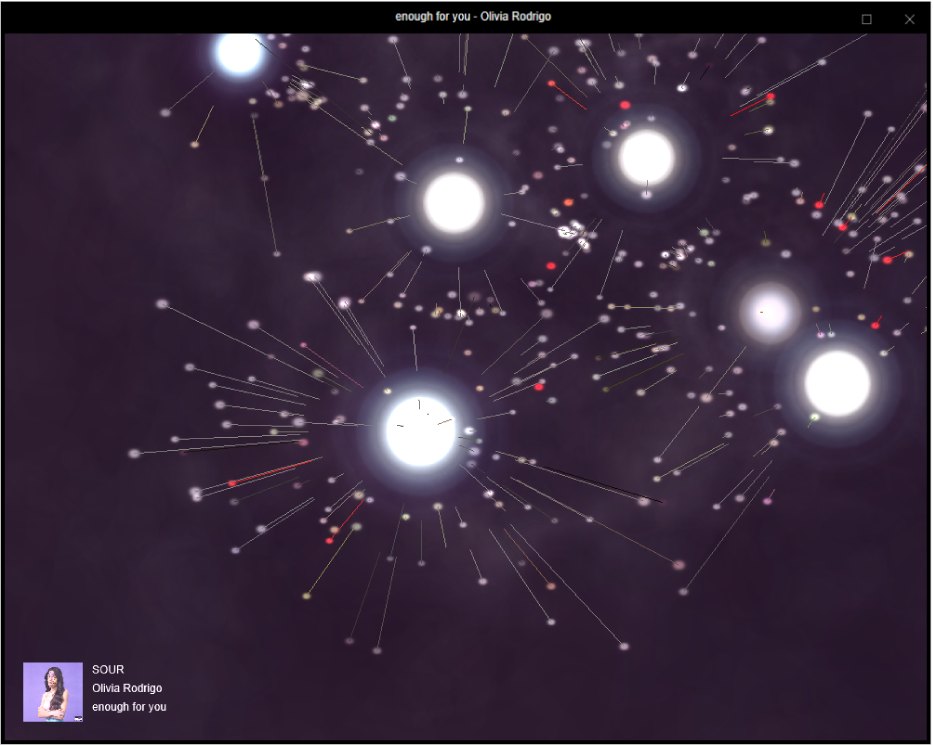
Чтобы сыграть свою Spotify музыку в iTunes, вам нужно конвертировать Spotify музыку в другие форматы, такие как mp3. Я порекомендую вам полезный и простой в использовании инструмент в части 3. Затем вы можете импортировать эти песни в iTunes и наслаждаться Spotify песни в музыкальном визуализаторе.
Windows Media Player — это проигрыватель по умолчанию, предустановленный на большинстве Windows computers. Он также имеет мощный встроенный визуализатор с большим количеством шаблонов изображений. Открыть Windows Media Player на вашем компьютере и воспроизведите песню. Щелкните значок в правом нижнем углу, чтобы переключиться на интерфейс «сейчас воспроизводится». Щелкните правой кнопкой мыши на медиаплеере и выберите Визуализация.
Windows Media Player предоставляет вам кучу эффектов. Если он не может удовлетворить ваши потребности, нажмите Скачать визуализации, и вы перейдете в Microsoft Store. Потому что это не готовый Spotify музыкальный визуализатор, чтобы играть Spotify музыку на нем тоже нужно конвертировать и скачать музыку с Spotify первый. Продолжайте читать, и я помогу вам это сделать.
Вы должны уже заметить, что эти сторонние Spotify музыкальные визуализаторы Я упоминал выше, не может непосредственно играть Spotify песни. Многие онлайн-визуализаторы, которые вы можете найти, требуют конвертации песен. в определенные форматы, такие как MP3. Но не волнуйтесь. Это совсем не помешает вам найти свой любимый визуализатор.
Я очень рекомендую вам использовать DumpMedia Spotify Music Converter. Это может помочь вам легко преобразовать Spotify песни в форматы, которые вы хотите. Следуйте приведенному ниже пошаговому руководству, и вскоре вы сможете увидеть визуализацию.
Бесплатная загрузка Бесплатная загрузка
№ 1. Запуск DumpMedia Spotify Music Converter
Если на вашем компьютере еще нет программного обеспечения, загрузите Windows или Mac версию с официального сайта. После установки запустите ее двойным щелчком по иконке на рабочем столе. Когда главный интерфейс открыт, нажмите Откройте приложение Spotify веб-плеер кнопка на экране.
№ 2. Войдите в свой Spotify аккаунт и найти плейлист
В Spotify веб-плеер, нажмите Войти в правом верхнем углу и войдите в свой Spotify учетная запись. Он используется для помощи в получении и анализе плейлиста, так что это неизбежно. После входа найдите плейлист, альбом или песню, которую хотите преобразовать.
№3. Перетащите список воспроизведения на кнопку боковой панели.

Просто перетащите список воспроизведения или альбом на зеленую кнопку боковой панели со значком плюса. Программа начнет анализировать песни в панели преобразования. Здесь вы можете установить путь вывода песен, нажав Вставить внизу. Вы также можете изменить формат вывода в соответствии с командой визуализатора музыки.
№ 4. Начните конвертировать и просмотрите выходные файлы

Нажмите Конвертировать кнопку, чтобы преобразовать песню, которую вы хотите. Вы также можете нажать Конвертировать все чтобы преобразовать все эти песни в плейлисте. Как только он закончится, нажмите кнопку Построенные вкладку вверху, чтобы посмотреть преобразованные песни. Нажмите Просмотр выходного файла определить их позиции.
Наконец, вы можете в полной мере насладиться этими Spotify музыкальные визуализаторы сейчас. Как правило, эти инструменты позволяют импортировать эти песни, просто перетаскивая их в интерфейс приложения. Или вы, вероятно, найдете Импортировать опция внутри списков меню.
Несмотря на то, что Spotify закрыл свой визуализатор музыки, пользователям легко найти альтернативные онлайн-инструменты или стороннее программное обеспечение. Однако многие из тех Spotify музыкальные визуализаторы требуется формат песни, отличный от Spotify.
Итак, пользователи должны конвертировать Spotify песни в другие форматы с помощью сторонних инструментов, таких как DumpMedia Spotify Music Converter. С его помощью можно отлично провести время за просмотром визуализаций при прослушивании музыки.
